台式机怎么用光驱装系统
1、以台式机装WIN7系统为例,当用光盘来进行系统重装的时候,需要系统盘和驱动光盘。必须要两张光盘配合使用才行。 2、首先打开电脑机箱上的光驱,直接放入光碟,此时电脑就会自动重启了。 3、电脑重启的同时,一定要不停地按键盘上的delete键,然后进入bios界面,再设置开机启动的方式然后选择用光盘来启动系统,不同的电脑进入bios时的按键也会有所不同,有的按esc有的按f12有的按f1等等。如果不行,可以挨个试试。 4、进入到这个界面之后,选 启动项,找一个boot的单词,这个单词一般来说都是选择启动项的,然后再找first boot这个选项,再选择cd-rom,这就是光驱,就选择这个启动项就可以了。 5、设定好之后,保存bios的设置。然后就会出现一个对话框,点击ok之后,系统会再次重启。 6、系统重启之后,会出现一个安装的界面,点击一下开始安装的按钮就可以了,接下来系统都是自动安装的,不需要人操作的。等着就好。
台式机用光驱重装系统的方法如下:(以GHOST光盘为例) 先要到软件店或者电脑店买一张带PE的GHOST WIN7 SP1或者GHOST WINXP版光盘(一般5-8元一张)然后按下面的步骤来做:(这里以WIN7 为例,XP的过程也是一样) 第一步:开机按下F12键,进入快速启动菜单,选择DVDROM启动,也可以开机按下DEL,进入BIOS中,设好光驱为启动,(找到BOOT----boot settings---boot device priority--enter(确定)--1ST BOOT DEVICE--DVDROM--enter(确定)))F10保存。 第一个就是光驱启动: 第二步:把光盘放入光驱,启动电脑,进入到一个启动菜单界面,选择WINPE(WIN2003或者 WIN8PE)进入,然后打开“我的电脑”或者“计算机”,找到C盘,然后格式化C盘,(文件类型选择NTFS ,快速格式化)确定即可。 第三步:返回主菜单,只要点1或A就搞定了,它会自动安装系统和驱动。 第四步:重启后,很多应用软件会自动安装,(当然不想要,可以卸载或者不要勾选安装),然后想要什么软件上网下载什么安装。最后重启,安装成功。 第五步:用GHOST版光盘上的一键还原做好备份(也可以手动GHOST),就可以了。
台式电脑用光盘重装系统,分WINDOWS XP 3原盘版,和GHOST版两种形式:它们的装法是不同的: (1)如果是原盘版安装方法如下:第一步,设置光启:所谓光启,意思就是计算机在启动的时候首先读光驱,这样的话如果光驱中有具有光启功能的光盘就可以赶在硬盘启动之前读取出来(比如从光盘安装系统的时候)。设置方法:1.启动计算机,并按住DEL键不放(有的电脑是按F1,F2,F4,F11,ESC但用得最多的是DELETE),直到出现BIOS设置窗口(通常为蓝色背景,黄色英文字)。2.选择并进入第二项,“BIOS SETUP”(BIOS设置)。在里面找到包含BOOT文字的项或组,并找到依次排列的“FIRST”“SECEND”“THIRD”三项,分别代表“第一项启动”“第二项启动”和“第三项启动”。这里我们按顺序依次设置为“光驱”“软驱”“硬盘”即可。(如在这一页没有见到这三项E文,通常BOOT右边的选项菜单为“SETUP”,这时按回车进入即可看到了)应该选择“FIRST”敲回车键,在出来的子菜单选择CD-ROM。再按回车键. (有的电脑是找到BOOT----boot settings---boot device priority--enter(确定)--1ST BOOT DEVICE---DVD/CD ROM--enter(确定))3.选择好启动方式后,按F10键,出现E文对话框,按“Y”键(可省略),并回车,计算机自动重启,证明更改的设置生效了。 第二步,从光盘安装XP系统在重启之前放入XP安装光盘,在看到屏幕底部出现CD字样的时候,按回车键。才能实现光启,否则计算机开始读取硬盘,也就是跳过光启从硬盘启动了。XP系统盘光启之后便是蓝色背景的安装界面,这时系统会自动分析计算机信息,不需要任何操作,直到显示器屏幕变黑一下,随后出现蓝色背景的中文界面。这时首先出现的是XP系统的协议,按F8键(代表同意此协议),之后可以见到硬盘所有分区的信息列表,并且有中文的操作说明。选择C盘,按D键删除分区(之前记得先将C盘的有用文件做好备份),C盘的位置变成“未分区”,再在原C盘位置(即“未分区”位置)按C键创建分区,分区大小不需要调整。之后原C盘位置变成了“新的未使用”字样,按回车键继续。接下来有可能出现格式化分区选项页面,推荐选择“用FAT32格式化分区(快)”。按回车键继续。系统开始格式化C盘,速度很快。格式化之后是分析硬盘和以前的WINDOWS操作系统,速度同样很快,随后是复制文件,大约需要8到13分钟不等(根据机器的配置决定)。复制文件完成(100%)后,系统会自动重新启动,这时当再次见到CD-ROM.....的时候,不需要按任何键,让系统从硬盘启动,因为安装文件的一部分已经复制到硬盘里了(注:此时光盘不可以取出)。出现蓝色背景的彩色XP安装界面,左侧有安装进度条和剩余时间显示,起始值为39分钟,也是根据机器的配置决定,通常P4,2.4的机器的安装时间大约是15到20分钟。此时直到安装结束,计算机自动重启之前,除了输入序列号和计算机信息(随意填写),以及敲2到3次回车之外,不需要做任何其它操作。系统会自动完成安装。第三步,驱动的安装1.重启之后,将光盘取出,让计算机从硬盘启动,进入XP的设置窗口。2.依次按“下一步”,“跳过”,选择“不注册”,“完成”。3.进入XP系统桌面。4.在桌面上单击鼠标右键,选择“属性”,选择“显示”选项卡,点击“自定义桌面”项,勾选“我的电脑”,选择“确定”退出。5.返回桌面,右键单击“我的电脑”,选择“属性”,选择“硬件”选项卡,选择“设备管理器”,里面是计算机所有硬件的管理窗口,此中所有前面出现黄色问号+叹号的选项代表未安装驱动程序的硬件,双击打开其属性,选择“重新安装驱动程序”,放入相应当驱动光盘,选择“自动安装”,系统会自动识别对应当驱动程序并安装完成。(AUDIO为声卡,VGA为显卡,SM为主板,需要首先安装主板驱动,如没有SM项则代表不用安装)。安装好所有驱动之后重新启动计算机。至此驱动程序安装完成。 (2)如果是GHOTS版光盘安装方法如下:(电脑城都有买,5----8元一张)第一步同上,进入BLOS中,设好光驱为启动,第二步,只要把光盘放入光驱,启动电脑,进入一个启动菜单,你只要点A就搞定了,它会自动安装第三步,重启后,很多软件会自动安装,然后你想要什么软件上网下载什么安装。第四步,用GHOST版光盘上的一键还原做备分,就OK了。 希望对你有所帮助,祝你成功,快乐~~
如果你想更简单快捷的安装XP操作系统,我推荐你下载一个Ghost版本的XP,它支持直接在硬盘安装,也可以刻录成CD进行安装,安装过程只需要5-10分钟,安装好系统之后就已自动安装好所有硬件的驱动程序和常用的软件,包括Office的Word、Excel、PowerPoint等组件,还有WinRAR等必备软件,非常方便,而且你不用担心它的稳定性,使用微软官方的封装工具进行封装,品牌机也是这样预装系统的。备注:这种重装方法不会影响C盘以外的资料,只会覆盖掉原来C盘的资料。 ---------------------------------Ghost版XP系统分为光盘版与硬盘版(均为2010年6月新版):光盘版下载地址:http://down.woaijita.com/down/HH_GHOST_XP_SP3_V14.iso 硬盘版下载地址:http://down.woaijita.com/down/XP-SP3.exe ---------------------------------我公司至少几十台电脑都是装这个系统,很稳定,没有任何问题,本人是公司电脑管理员,亲自试验,保证没有病毒,最好用迅雷下载。如果你想更简单的安装Windows XP系统,推荐你下载硬盘版XP安装程序,它不需要刻录成光盘,下载之后直接硬盘安装,非常简单。---------------------------------使用方法:光盘版:将下载后的ISO文件用Nero的“映像刻录”功能将其刻录成光盘,然后重启进入BIOS设置光驱优先启动,出现光盘菜单时按“A”即可进入安装过程。硬盘版:下载之后双击运行,按提示依次点击“安装”“确定”“是”,电脑就会重启进入安装过程,整个过程约需要5-10分钟,无须人工参与,片刻即可还你一个全新的健康系统。硬盘版安装高清视频教程:http://down.woaijita.com/down/xp.wmv
你应该是没有设置光驱启动。你可以在开机的时候屏幕显示一个按XX键进入bios setup,你按了这个键以后进入bios,找到第二项advanced bios这项。进去,有一个boot启动选项,进去后按+或-号把CDROM或DVDROM移至最上面,然后按F10保存。确定即可。这样重启后就进去启动光盘的界面。你就可以装系统或者修复系统或进PE了。
台式机用光驱重装系统的方法如下:(以GHOST光盘为例) 先要到软件店或者电脑店买一张带PE的GHOST WIN7 SP1或者GHOST WINXP版光盘(一般5-8元一张)然后按下面的步骤来做:(这里以WIN7 为例,XP的过程也是一样) 第一步:开机按下F12键,进入快速启动菜单,选择DVDROM启动,也可以开机按下DEL,进入BIOS中,设好光驱为启动,(找到BOOT----boot settings---boot device priority--enter(确定)--1ST BOOT DEVICE--DVDROM--enter(确定)))F10保存。 第一个就是光驱启动: 第二步:把光盘放入光驱,启动电脑,进入到一个启动菜单界面,选择WINPE(WIN2003或者 WIN8PE)进入,然后打开“我的电脑”或者“计算机”,找到C盘,然后格式化C盘,(文件类型选择NTFS ,快速格式化)确定即可。 第三步:返回主菜单,只要点1或A就搞定了,它会自动安装系统和驱动。 第四步:重启后,很多应用软件会自动安装,(当然不想要,可以卸载或者不要勾选安装),然后想要什么软件上网下载什么安装。最后重启,安装成功。 第五步:用GHOST版光盘上的一键还原做好备份(也可以手动GHOST),就可以了。
台式电脑用光盘重装系统,分WINDOWS XP 3原盘版,和GHOST版两种形式:它们的装法是不同的: (1)如果是原盘版安装方法如下:第一步,设置光启:所谓光启,意思就是计算机在启动的时候首先读光驱,这样的话如果光驱中有具有光启功能的光盘就可以赶在硬盘启动之前读取出来(比如从光盘安装系统的时候)。设置方法:1.启动计算机,并按住DEL键不放(有的电脑是按F1,F2,F4,F11,ESC但用得最多的是DELETE),直到出现BIOS设置窗口(通常为蓝色背景,黄色英文字)。2.选择并进入第二项,“BIOS SETUP”(BIOS设置)。在里面找到包含BOOT文字的项或组,并找到依次排列的“FIRST”“SECEND”“THIRD”三项,分别代表“第一项启动”“第二项启动”和“第三项启动”。这里我们按顺序依次设置为“光驱”“软驱”“硬盘”即可。(如在这一页没有见到这三项E文,通常BOOT右边的选项菜单为“SETUP”,这时按回车进入即可看到了)应该选择“FIRST”敲回车键,在出来的子菜单选择CD-ROM。再按回车键. (有的电脑是找到BOOT----boot settings---boot device priority--enter(确定)--1ST BOOT DEVICE---DVD/CD ROM--enter(确定))3.选择好启动方式后,按F10键,出现E文对话框,按“Y”键(可省略),并回车,计算机自动重启,证明更改的设置生效了。 第二步,从光盘安装XP系统在重启之前放入XP安装光盘,在看到屏幕底部出现CD字样的时候,按回车键。才能实现光启,否则计算机开始读取硬盘,也就是跳过光启从硬盘启动了。XP系统盘光启之后便是蓝色背景的安装界面,这时系统会自动分析计算机信息,不需要任何操作,直到显示器屏幕变黑一下,随后出现蓝色背景的中文界面。这时首先出现的是XP系统的协议,按F8键(代表同意此协议),之后可以见到硬盘所有分区的信息列表,并且有中文的操作说明。选择C盘,按D键删除分区(之前记得先将C盘的有用文件做好备份),C盘的位置变成“未分区”,再在原C盘位置(即“未分区”位置)按C键创建分区,分区大小不需要调整。之后原C盘位置变成了“新的未使用”字样,按回车键继续。接下来有可能出现格式化分区选项页面,推荐选择“用FAT32格式化分区(快)”。按回车键继续。系统开始格式化C盘,速度很快。格式化之后是分析硬盘和以前的WINDOWS操作系统,速度同样很快,随后是复制文件,大约需要8到13分钟不等(根据机器的配置决定)。复制文件完成(100%)后,系统会自动重新启动,这时当再次见到CD-ROM.....的时候,不需要按任何键,让系统从硬盘启动,因为安装文件的一部分已经复制到硬盘里了(注:此时光盘不可以取出)。出现蓝色背景的彩色XP安装界面,左侧有安装进度条和剩余时间显示,起始值为39分钟,也是根据机器的配置决定,通常P4,2.4的机器的安装时间大约是15到20分钟。此时直到安装结束,计算机自动重启之前,除了输入序列号和计算机信息(随意填写),以及敲2到3次回车之外,不需要做任何其它操作。系统会自动完成安装。第三步,驱动的安装1.重启之后,将光盘取出,让计算机从硬盘启动,进入XP的设置窗口。2.依次按“下一步”,“跳过”,选择“不注册”,“完成”。3.进入XP系统桌面。4.在桌面上单击鼠标右键,选择“属性”,选择“显示”选项卡,点击“自定义桌面”项,勾选“我的电脑”,选择“确定”退出。5.返回桌面,右键单击“我的电脑”,选择“属性”,选择“硬件”选项卡,选择“设备管理器”,里面是计算机所有硬件的管理窗口,此中所有前面出现黄色问号+叹号的选项代表未安装驱动程序的硬件,双击打开其属性,选择“重新安装驱动程序”,放入相应当驱动光盘,选择“自动安装”,系统会自动识别对应当驱动程序并安装完成。(AUDIO为声卡,VGA为显卡,SM为主板,需要首先安装主板驱动,如没有SM项则代表不用安装)。安装好所有驱动之后重新启动计算机。至此驱动程序安装完成。 (2)如果是GHOTS版光盘安装方法如下:(电脑城都有买,5----8元一张)第一步同上,进入BLOS中,设好光驱为启动,第二步,只要把光盘放入光驱,启动电脑,进入一个启动菜单,你只要点A就搞定了,它会自动安装第三步,重启后,很多软件会自动安装,然后你想要什么软件上网下载什么安装。第四步,用GHOST版光盘上的一键还原做备分,就OK了。 希望对你有所帮助,祝你成功,快乐~~
如果你想更简单快捷的安装XP操作系统,我推荐你下载一个Ghost版本的XP,它支持直接在硬盘安装,也可以刻录成CD进行安装,安装过程只需要5-10分钟,安装好系统之后就已自动安装好所有硬件的驱动程序和常用的软件,包括Office的Word、Excel、PowerPoint等组件,还有WinRAR等必备软件,非常方便,而且你不用担心它的稳定性,使用微软官方的封装工具进行封装,品牌机也是这样预装系统的。备注:这种重装方法不会影响C盘以外的资料,只会覆盖掉原来C盘的资料。 ---------------------------------Ghost版XP系统分为光盘版与硬盘版(均为2010年6月新版):光盘版下载地址:http://down.woaijita.com/down/HH_GHOST_XP_SP3_V14.iso 硬盘版下载地址:http://down.woaijita.com/down/XP-SP3.exe ---------------------------------我公司至少几十台电脑都是装这个系统,很稳定,没有任何问题,本人是公司电脑管理员,亲自试验,保证没有病毒,最好用迅雷下载。如果你想更简单的安装Windows XP系统,推荐你下载硬盘版XP安装程序,它不需要刻录成光盘,下载之后直接硬盘安装,非常简单。---------------------------------使用方法:光盘版:将下载后的ISO文件用Nero的“映像刻录”功能将其刻录成光盘,然后重启进入BIOS设置光驱优先启动,出现光盘菜单时按“A”即可进入安装过程。硬盘版:下载之后双击运行,按提示依次点击“安装”“确定”“是”,电脑就会重启进入安装过程,整个过程约需要5-10分钟,无须人工参与,片刻即可还你一个全新的健康系统。硬盘版安装高清视频教程:http://down.woaijita.com/down/xp.wmv
你应该是没有设置光驱启动。你可以在开机的时候屏幕显示一个按XX键进入bios setup,你按了这个键以后进入bios,找到第二项advanced bios这项。进去,有一个boot启动选项,进去后按+或-号把CDROM或DVDROM移至最上面,然后按F10保存。确定即可。这样重启后就进去启动光盘的界面。你就可以装系统或者修复系统或进PE了。

怎样用系统盘装系统 电脑重装系统视频教程
电脑安装系统的步骤,你可以参考一下。 第一种是光盘安装系统。适合对电脑BIOS设置非常了解才可以。【【在BIOS界面中找到并进入含有“BIOS”字样的选项,1.“Advanced BIOS Features”2.进入“Advanced BIOS Features”后,找到含有“First”的第一启动设备选项,“First Boot Device”3.“First Boot Device”选项中,选择“CDROM”回车即可,配置都设置好后,按键盘上的“F10”键保存并退出,接着电脑会自己重启,剩下的就是自动安装系统。上面是设置BIOS启动的步骤。每台电脑BIOS设置不一样,你可以参考一下。学会了,你就可以用光盘装系统。】】第二种是U盘安装系统。适合对电脑BIOS设置非常了解才可以。看完U盘制作的教程你就会用盘装系统。到电脑店去u.diannaodian.com/jiaocheng/index.html学习如何装系统。第三种是硬盘安装系统。具体操作参考系统ghost基地安装www.ghost008.com/jiaocheng/ 系统教程,只要电脑系统没有崩溃,能进入系统,并且能下载东西就可以使用电脑硬盘安装系统。
http://www.iqiyi.com/w_19rqyrsvlp.html
360安全卫士功能大全里的360系统重装大师就可以给电脑重装系统。
既然总是进不去,那么你就这样,光盘放在光驱,启动电脑,打开我的电脑,然后打开那个光驱,找到一个setup.exe的或者是atuorun.exe的,打开然后就进行安装了。或者看下有没有一个硬盘安装的工具,打开,然后选择还原系统,还原位置选择你现在的系统位置。然后点击浏览,浏览到你光驱里面一个比较大的gho文件(ghost系统才有)然后确定就可以安装了,这就所谓的硬盘安装了。
http://www.iqiyi.com/w_19rqyrsvlp.html
360安全卫士功能大全里的360系统重装大师就可以给电脑重装系统。
既然总是进不去,那么你就这样,光盘放在光驱,启动电脑,打开我的电脑,然后打开那个光驱,找到一个setup.exe的或者是atuorun.exe的,打开然后就进行安装了。或者看下有没有一个硬盘安装的工具,打开,然后选择还原系统,还原位置选择你现在的系统位置。然后点击浏览,浏览到你光驱里面一个比较大的gho文件(ghost系统才有)然后确定就可以安装了,这就所谓的硬盘安装了。

如何用光盘装系统
一、准备安装 1、准备好系统盘和驱动盘。2、将要装系统的C盘中你认为有用的数据保存到其它分区盘中。3、将驱动程序备分到D盘备用。4、对磁盘进行扫描--我的电脑—右击要装系统的磁盘驱动器(C)—属性—工具--开始检查—勾选“自动修复文件系统错误”—确定--开始—检查后确定退出。5、进BIOS关闭病毒警告。重启,按Del进入BIOS 6.0设置界面,找到Advanced Bios Features(高级BIOS参数设置)按回车进Advanced Bios Features界面,用键盘方向键选定Virus Warning ,设为“Disabled”(禁止),按ESC,F10,Y,回车,保存退出。二、光驱启动1、设置光驱启动Award Bion 4.51PG设置重启,按DEL进入BIOS Award 4.51PG界面,用功能键区方向键选第二行“BIOS Features Setup”(BIOS特性设置),回车进入BIOS Features Setup界面,找到第七行“Boot Sequence”,用PgUp或PgDn翻页将它右边显示的A,C,换成CDROM,C,A。 按ESC,按F10,再打Y,回车,保存退出。或Award BIOS 6.0设置重启,按Del进入BIOS 6.0设置界面,找到Advanced Bios Features(高级BIOS参数设置)按回车进Advanced Bios Features界面,用键盘方向键盘选定First Boot Device ,用PgUp或PgDn翻页将它右边的HDD-O改为CDROM(光驱启动),按ESC,按F10,再打Y,回车,保存退出。AMIBIOS 8.0设置启动电脑,按Del进入AMI BIOS设置程序主界面,在上方菜单中找到“Boot”选中,回车,在打开的界面中用方向键↑↓选中“ Boot Device Priority”,回车,进到“1st Boot Device”界面,回车,进options界面,用方向键↑↓选中“CD/DVD:3S-PH……”(光驱启动),回车,按Esc,按F10,再按Y,回车,保存退出。2、将XP安装光盘插入光驱,重启,在看到屏幕底部出现CD……字样的时候,及时按任意键,否则计算机跳过光启又从硬盘启动了。三、预前安装1、扫描后进欢迎安装程序,选安装--回车;2、检查启动环境--回车;3、协议,同意,按F8;4、指定安装到那个分区,C--回车;5、指定使用文件系统,用FAT32(或NTFS)格式化磁盘分区(C)--回车;6、进安装程序格式化,创建复制列表,将文件复制到WIN安装文件夹;7、开始初始化XP相关文件和配置,保存初始化参数,重启。四、安装向导1、区域和语言选项—下一步;2、姓名、公司名称—下一步;3、产品密钥—下一步;4、计算机名、管理员密码,下一步;5、日期和时间设置—下一步;6、安装网络,选典型 –下一步;7、工作组和计算机域—下正点;8、复制文件,安装开始菜童,注册组件,保存设置,删除安装的临时文件,重启。五、完成安装(这步可以跳过,等以后安装)1、自动调整分辨率;2、启用自动更新—下一步;3、连接到IT—下一步;4、激活WIN—下一步;5、谁使用这台计算机—重启。六、设置计算机1、重启后即进入XP桌面,这时的桌面只有回收站快捷图标和任务栏,在桌面上单击鼠标右键,选择“属性”--“桌面”--“自定义桌面”--勾选“我的电脑”、“网上邻居”等--“确定”,返回桌面。2、试运行一下是否正常,如无声或显示不正常,右键单击“我的电脑”,选择“属性”--“硬件--“设备管理器”—前面出现黄色问号或叹号的选项代表未识别、未安装驱动程序的硬件,右击选择“重新安装驱动程序”,放入相应当驱动光盘,选择“自动安装”,系统会自动识别对应当驱动程序并安装完成。用以上方法直到前面的“问号”全部消失为止。需要装的驱动一般有显卡、声卡、网卡、猫等驱动。3、装杀毒软件及常用应用软件。Windows XP安装视频教程 http://www.pconline.com.cn/pcedu/videoedu/cyrj/0607/836483.html Windows xp光盘启动安装图解教程:http://www.bianceng.cn/system/system9.htm
......... 首先你得有系统盘``XP 2000 或98跟着我做``首先把系统盘装进光驱``然后点开相应的驱动器也就是盘符进去后点setup``然后根据自己的需要就好推荐一直下一步``或者直接进DOS``` 不过比较麻烦``
去买个GHOST的 很傻瓜的
太笨了,这个你要到下回你的机器有问题去重装系统时,请教他们,再让他们给你刻张好盘, 在这是学不会的,你要一步一步的看才行
......... 首先你得有系统盘``XP 2000 或98跟着我做``首先把系统盘装进光驱``然后点开相应的驱动器也就是盘符进去后点setup``然后根据自己的需要就好推荐一直下一步``或者直接进DOS``` 不过比较麻烦``
去买个GHOST的 很傻瓜的
太笨了,这个你要到下回你的机器有问题去重装系统时,请教他们,再让他们给你刻张好盘, 在这是学不会的,你要一步一步的看才行

如何用光盘重装系统啊?
首先要设置第一起动顺序:打开电源,当BIOS开始进行POST(Power On Self Test 开机自检)时,按下键(也可一直点键)进入CMOS SETUP程序中. 用向下光标键选第二项Advanced BIOS Features(高级BIOS功能),按Enter,向下光标键选First Boot Device第一起动设备, ("Second Boot Device"是第二起动设备 "Third Boot Device"是第三起动设备),按Enter,选CD-ROM(光驱)("floppy"软盘"HDD"硬盘)按Enter.按F10(Save & Exit Setup保存退出). 从光盘安装XP系统 在重启之前放入XP安装光盘,在看到屏幕底部出现CD字样的时候,按回车键。才能实现光启,否则计算机开始读取硬盘,也就是跳过光启从硬盘启动了。XP系统盘光启之后便是蓝色背景的安装界面,这时系统会自动分析计算机信息,不需要任何操作,直到显示器屏幕变黑一下,随后出现蓝色背景的中文界面。这时首先出现的是XP系统的协议,按F8键(代表同意此协议),之后可以见到硬盘所有分区的信息列表,并且有中文的操作说明。选择C盘,按D 键删除分区(之前记得先将C盘的有用文件做好备份),C盘的位置变成“未分区”,再在原C盘位置(即“未分区”位置)按C键创建分区,分区大小不需要调整。之后原C盘位置变成了“新的未使用”字样,按回车键继续。接下来有可能出现格式化分区选项页面,推荐选择“用FAT32格式化分区(快)”。按回车键继续。系统开始格式化C盘,速度很快。格式化之后是分析硬盘和以前的WINDOWS操作系统,速度同样很快,随后是复制文件,大约需要8到13分钟不等(根据机器的配置决定)。复制文件完成(100%)后,系统会自动重新启动,这时当再次见到CD-ROM.....的时候,不需要按任何键,让系统从硬盘启动,因为安装文件的一部分已经复制到硬盘里了(注:此时光盘不可以取出)。出现蓝色背景的彩色XP安装界面,左侧有安装进度条和剩余时间显示,起始值为39分钟,也是根据机器的配置决定,通常P4,2.4的机器的安装时间大约是15到20分钟。此时直到安装结束,计算机自动重启之前,除了输入序列号和计算机信息(随意填写),以及敲2到3次回车之外,不需要做任何其它操作。系统会自动完成安装。 接下来还要安装主版驱动 声卡驱动 显卡驱动 记得安装完系统之后将第一起动设备改回"HDD"硬盘起动.
你好,不用担心,很简单的,在此给你提供点建议: 详细安装过程参见(图文解说):http://www.binxingnet.com/Article/ShowArticle.asp?ArticleID=58 这里介绍一下安装过程:只要你有Win XP系统安装光盘,在安装的过程中就可格式化C盘(系统盘),从而删除原来的老系统。XP的安装步骤如下:首先,要备份好你的数据、资料、文档、驱动程序。然后按照以下步骤进行系统安装(winXP):一、将bios设置调成光盘启动:1、开机,并按住DEL键(不同机器有所不同,有些机器是按F2键)不放,直到出现BIOS设置的蓝色窗口;2、将光标移动到(按↑、↓、←、→)“Advanced BIOS Features(高级BIOS功能设置)”,按Enter(回车)键,出现“Advanced BIOS Features”页面,一般分下面两种情况设置启动顺序:⑴ 如果该页面有“First Boot Device(或1st Boot Device,第一启动设备)”、“Second Boot Device(或2nd Boot Device,第二启动设备)”、“Third Boot Device(或3rd Boot Device,第三启动设备)”,可以将光标移动到“First Boot Device”项,按Page up或Page down键将其调节为CD-ROM,将“Second Boot Device”调节为HDD-0或IDE-0,按ESC键退出该页面,再选择“Save & Exit Setup(存储并退出)",回车,按Y键,回车即可。⑵ 如果该页面有“Boot Device Select...(启动设备选择)”,请将光标移动到“Boot Device Select...”,按Enter(回车)键,出现一个小窗口,里面有“1st(或First)”“2nd(或Second)”“3rd(或Third)”三项,将光标移动到“1st(或First)”,按Page up或Page down键将其调节为CD-ROM,将“2nd(或Second)”调节为HDD-0或IDE-0,按ESC键退出该窗口,再按ESC键退出“Advanced BIOS Features”,再选择“Save & Exit Setup(存储并退出)",回车,按Y键,回车即可。二、安装WinXP:在光驱中放入WinXP光盘,重新启动。系统会自动读光盘,出现“press any key to boot from CD_”提示时按任意键,进入安装界面。1、安装程序弹出协议对话框,询问是否接受协议,接受,进入下一步,不接受,退出安装。毫无疑问,我们选择了接受协议,然后点击“下一步”。2、安装程序进行检测系统,并作复制必要的安装文件到 C 盘和其它临时目录,15秒后电脑重新启动。3、电脑重新启动后,进入WINDOWSXP 安装界面。安装程序有三个选择项:a) 要开始安装WinXP,按ENTERb) 要修复WinXP,按Rc) 要停止WinXP并退出安装程序,按F34、按回车选择第一个选项,程序进入安装目录选择窗口,确定需要安装的盘符。如果希望用硬盘尚未划分的磁盘分区来安装 Windows XP,请按键盘上的 C 字母,如果想删除高亮显示的磁盘分区请按键盘上的 D 键。按回车,选择 C 盘。5、程序进入下一个窗口,提示选择文件系统的格式,下面把它们都列了出来,共有五种:a) 用NTFS文件系统格式化磁盘分区b) 用FAT文件系统格式化磁盘分区c) 用NTFS文件系统格式化磁盘分区(快)d) 用FAT文件系统格式化磁盘分区(快)e) 保持现有文件系统(无变化)---默认6、如果发觉选择的磁盘分区不对,请按 ESC键返回上一步。由于 NTFS 是 NT 系列平台运行最高效率的磁盘文件系统格式,因此在第一个选项高亮时按了回车。Windows XP 将会花几分钟检查磁盘空间,确保有足够空间安装 Windows XP。7、将文件复制到Windows XP安装文件夹中---等待一段时间后,安装所需要的文件都复制完毕,这时,就可以来到下一个步骤了。8、安装程序初始化 Windows XP 配置后,重新启动电脑,重启后可看到 WinXP 安装程序进行各项检测。接下来,安装程序底部安装的区域设置,默认系统区域和用户区域设置均为(中国)。键盘布局也默认为中文(简体)--美式键盘键盘布局。若要进行修改,可自定义进行设置。安装程序进入一个要求您输入个人信息,包括姓名及公司或单位的名称的窗口。填写计算机名:安装程序提供了文字输入确定用户的计算机名和其它的设置。9、在此,需要声明的是:安装程序会创建一个称为Administrator(系统管理员的)用户帐户,它拥有完全控制计算机的权限。确定这个帐户时,安装程序要求用户输入“系统管理员密码”和“确认密码(即再次输入)”。然后,用鼠标点击“下一步”后,安装程序弹出了日期和时间的设置对话框,确定之后按回车。10、到此,系统出现网络设置对话框,共有两个选项,分别是“典型设置”和“自定义设置”, 对于安装操作系统的生手,建议选择“典型设置”,让安装程序实现傻瓜式的操作,避免安装过程中设置出错。11、Windows XP 是基于NT内核的,网络对它来说最为重要,所以系统弹出了域成员设置对话框。然后执行最后任务,也就是安装程序花几分钟时间进行安装与配置 WinXP 组件。此时不再需要用户进行操作,完成是由 Windows XP 所提供的。12、安装完成后,如果桌面没有显示“我的电脑”、“我的文档”等图标,可按以下方法显示:在桌面上的空白处单击鼠标右键→选择“属性”→弹出“系统属性”窗口→选择“桌面”页面→点击左下角的“自定义桌面(D)”按钮→弹出“桌面项目”窗口→选择“常规”页面→在上部的“桌面图标”一栏将“我的电脑(M)”、“我的文档(D)”、“网络邻居”、“Internet Explorer”前的方框中打上钩→确定即可.三、安装主板、显卡、声卡等驱动程序。 四、安装应用程序。
1、 用光盘来重装系统,需要具备两个基本的硬件,一是系统光盘,另一个是光驱。这两个东西缺一不可。所以,首先,你要有一个系统光盘,和一个光驱。而现在有很多的笔记本电脑已经没有了光驱,所以,如果你的电脑是这种没有光驱的,就不能用光盘来重装系统了。 2、首先,打开电脑机箱上的光驱,直接按上面的打开按钮即可,打开之后,放入光盘,然后再关上光驱。此时电脑会自动重启。 3、在电脑重启之前,要先进入bios,然后设置开机启动的方式。即我们要从光盘来启动系统,以便来安装系统。进入bios的方式,不同的电脑有不同的方式,一般的方式是按电脑键盘上面的delete键。当然现在有很多的主板进入bios的方式很多样,有按esc键的有按F12的等等 ,具体你的电脑怎么进入bios你需要参考说明书或者挨个试。 4、 进入bios之后,要选择启动项,如果你不熟悉英语,可以找这样一个单词,即boot,只要出现此单词的选项,一般来说都是选择启动项的。找到这个选项,然后再找first boot这个选项,即首先启动的设备。找到之后,再选择CD-ROM这样一个选项,这就是光驱,我们要从光盘启动,就要选择这个选项。 5、设定好了之后,我们还要保存bios设置,按键盘上面的F10键,就会出现一个保存的确认对话。点击ok,系统会再次重启。 6、系统再次重启的时候,就会从光盘进入了,此时如果你的系统盘奏效的话,就会出现一个系统安装的界面了,只要点击一下这个开始安装按钮,就可以开始安装操作系统了,整个过程是全自动的,无须任何手动的操作,所以,你只要看着就可以了。
将电脑里的重要数据备份到其它存储设备(如U盘、移动硬盘等)上。然后将原操作系统所在分区格式化,将CMOS中的启动设备用光驱启动,然后将光盘放入光驱,重新启动计算机,启动后运行XP的安装文件,按提示一步步的就能实现重装系统!
很多“高手”总爱糊弄人,重装一个系统用得着写个几千字的文章吗,还有复制原来的答案有意思吗? 把盘放进光驱,开机设置从光驱优先启动,一般电脑本身是设置好的,如果没有设置,你网上搜索下怎么设置,简单。 后面的按照提示一步一步的操作,只要会上网的人都会。
你好,不用担心,很简单的,在此给你提供点建议: 详细安装过程参见(图文解说):http://www.binxingnet.com/Article/ShowArticle.asp?ArticleID=58 这里介绍一下安装过程:只要你有Win XP系统安装光盘,在安装的过程中就可格式化C盘(系统盘),从而删除原来的老系统。XP的安装步骤如下:首先,要备份好你的数据、资料、文档、驱动程序。然后按照以下步骤进行系统安装(winXP):一、将bios设置调成光盘启动:1、开机,并按住DEL键(不同机器有所不同,有些机器是按F2键)不放,直到出现BIOS设置的蓝色窗口;2、将光标移动到(按↑、↓、←、→)“Advanced BIOS Features(高级BIOS功能设置)”,按Enter(回车)键,出现“Advanced BIOS Features”页面,一般分下面两种情况设置启动顺序:⑴ 如果该页面有“First Boot Device(或1st Boot Device,第一启动设备)”、“Second Boot Device(或2nd Boot Device,第二启动设备)”、“Third Boot Device(或3rd Boot Device,第三启动设备)”,可以将光标移动到“First Boot Device”项,按Page up或Page down键将其调节为CD-ROM,将“Second Boot Device”调节为HDD-0或IDE-0,按ESC键退出该页面,再选择“Save & Exit Setup(存储并退出)",回车,按Y键,回车即可。⑵ 如果该页面有“Boot Device Select...(启动设备选择)”,请将光标移动到“Boot Device Select...”,按Enter(回车)键,出现一个小窗口,里面有“1st(或First)”“2nd(或Second)”“3rd(或Third)”三项,将光标移动到“1st(或First)”,按Page up或Page down键将其调节为CD-ROM,将“2nd(或Second)”调节为HDD-0或IDE-0,按ESC键退出该窗口,再按ESC键退出“Advanced BIOS Features”,再选择“Save & Exit Setup(存储并退出)",回车,按Y键,回车即可。二、安装WinXP:在光驱中放入WinXP光盘,重新启动。系统会自动读光盘,出现“press any key to boot from CD_”提示时按任意键,进入安装界面。1、安装程序弹出协议对话框,询问是否接受协议,接受,进入下一步,不接受,退出安装。毫无疑问,我们选择了接受协议,然后点击“下一步”。2、安装程序进行检测系统,并作复制必要的安装文件到 C 盘和其它临时目录,15秒后电脑重新启动。3、电脑重新启动后,进入WINDOWSXP 安装界面。安装程序有三个选择项:a) 要开始安装WinXP,按ENTERb) 要修复WinXP,按Rc) 要停止WinXP并退出安装程序,按F34、按回车选择第一个选项,程序进入安装目录选择窗口,确定需要安装的盘符。如果希望用硬盘尚未划分的磁盘分区来安装 Windows XP,请按键盘上的 C 字母,如果想删除高亮显示的磁盘分区请按键盘上的 D 键。按回车,选择 C 盘。5、程序进入下一个窗口,提示选择文件系统的格式,下面把它们都列了出来,共有五种:a) 用NTFS文件系统格式化磁盘分区b) 用FAT文件系统格式化磁盘分区c) 用NTFS文件系统格式化磁盘分区(快)d) 用FAT文件系统格式化磁盘分区(快)e) 保持现有文件系统(无变化)---默认6、如果发觉选择的磁盘分区不对,请按 ESC键返回上一步。由于 NTFS 是 NT 系列平台运行最高效率的磁盘文件系统格式,因此在第一个选项高亮时按了回车。Windows XP 将会花几分钟检查磁盘空间,确保有足够空间安装 Windows XP。7、将文件复制到Windows XP安装文件夹中---等待一段时间后,安装所需要的文件都复制完毕,这时,就可以来到下一个步骤了。8、安装程序初始化 Windows XP 配置后,重新启动电脑,重启后可看到 WinXP 安装程序进行各项检测。接下来,安装程序底部安装的区域设置,默认系统区域和用户区域设置均为(中国)。键盘布局也默认为中文(简体)--美式键盘键盘布局。若要进行修改,可自定义进行设置。安装程序进入一个要求您输入个人信息,包括姓名及公司或单位的名称的窗口。填写计算机名:安装程序提供了文字输入确定用户的计算机名和其它的设置。9、在此,需要声明的是:安装程序会创建一个称为Administrator(系统管理员的)用户帐户,它拥有完全控制计算机的权限。确定这个帐户时,安装程序要求用户输入“系统管理员密码”和“确认密码(即再次输入)”。然后,用鼠标点击“下一步”后,安装程序弹出了日期和时间的设置对话框,确定之后按回车。10、到此,系统出现网络设置对话框,共有两个选项,分别是“典型设置”和“自定义设置”, 对于安装操作系统的生手,建议选择“典型设置”,让安装程序实现傻瓜式的操作,避免安装过程中设置出错。11、Windows XP 是基于NT内核的,网络对它来说最为重要,所以系统弹出了域成员设置对话框。然后执行最后任务,也就是安装程序花几分钟时间进行安装与配置 WinXP 组件。此时不再需要用户进行操作,完成是由 Windows XP 所提供的。12、安装完成后,如果桌面没有显示“我的电脑”、“我的文档”等图标,可按以下方法显示:在桌面上的空白处单击鼠标右键→选择“属性”→弹出“系统属性”窗口→选择“桌面”页面→点击左下角的“自定义桌面(D)”按钮→弹出“桌面项目”窗口→选择“常规”页面→在上部的“桌面图标”一栏将“我的电脑(M)”、“我的文档(D)”、“网络邻居”、“Internet Explorer”前的方框中打上钩→确定即可.三、安装主板、显卡、声卡等驱动程序。 四、安装应用程序。
1、 用光盘来重装系统,需要具备两个基本的硬件,一是系统光盘,另一个是光驱。这两个东西缺一不可。所以,首先,你要有一个系统光盘,和一个光驱。而现在有很多的笔记本电脑已经没有了光驱,所以,如果你的电脑是这种没有光驱的,就不能用光盘来重装系统了。 2、首先,打开电脑机箱上的光驱,直接按上面的打开按钮即可,打开之后,放入光盘,然后再关上光驱。此时电脑会自动重启。 3、在电脑重启之前,要先进入bios,然后设置开机启动的方式。即我们要从光盘来启动系统,以便来安装系统。进入bios的方式,不同的电脑有不同的方式,一般的方式是按电脑键盘上面的delete键。当然现在有很多的主板进入bios的方式很多样,有按esc键的有按F12的等等 ,具体你的电脑怎么进入bios你需要参考说明书或者挨个试。 4、 进入bios之后,要选择启动项,如果你不熟悉英语,可以找这样一个单词,即boot,只要出现此单词的选项,一般来说都是选择启动项的。找到这个选项,然后再找first boot这个选项,即首先启动的设备。找到之后,再选择CD-ROM这样一个选项,这就是光驱,我们要从光盘启动,就要选择这个选项。 5、设定好了之后,我们还要保存bios设置,按键盘上面的F10键,就会出现一个保存的确认对话。点击ok,系统会再次重启。 6、系统再次重启的时候,就会从光盘进入了,此时如果你的系统盘奏效的话,就会出现一个系统安装的界面了,只要点击一下这个开始安装按钮,就可以开始安装操作系统了,整个过程是全自动的,无须任何手动的操作,所以,你只要看着就可以了。
将电脑里的重要数据备份到其它存储设备(如U盘、移动硬盘等)上。然后将原操作系统所在分区格式化,将CMOS中的启动设备用光驱启动,然后将光盘放入光驱,重新启动计算机,启动后运行XP的安装文件,按提示一步步的就能实现重装系统!
很多“高手”总爱糊弄人,重装一个系统用得着写个几千字的文章吗,还有复制原来的答案有意思吗? 把盘放进光驱,开机设置从光驱优先启动,一般电脑本身是设置好的,如果没有设置,你网上搜索下怎么设置,简单。 后面的按照提示一步一步的操作,只要会上网的人都会。
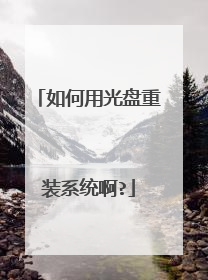
电脑光盘重装系统教程图解
1、打开电脑,电脑自检时按下Delete键。2、进入CMOS界面后,用键盘上的左右键选择Startup选项。3、选择第一项Primary Boot Sequence选项,在键盘上按下回车键。4、选中第一项1st Boot后的选项,按下回车键,出现的界面中选择自己电脑的光驱型号,有DVDROM字样的一般是光驱。5、回到界面后,按下键盘上的F10键。6、电脑会提示,是否保存设置,选择Yes选项,按下回车键。7、将光盘放入光驱,重启电脑,稍等一会儿就会进入光驱安装界面。8、直接安装操作系统,第1项安装到C盘的序号是1,在键盘上按下数字键1。9、电脑就自动的把操作系统安装到C盘了。
1、台式机按Del键进入BIOS,是笔记本,可以按F2进入BIOS。2、通过键盘上的方向键选中Advanced BIOS Features, 回车进入BIOS设置界面。3、用方向键选中First Boot Device或(1st Boot Device) ,用上下方向键选中CDROM。4、按ESC返回BIOS设置界面,用方向键选中Save &Exit Setup,按 ‘Y’键后回车,重启电脑 。5、把高亮条用方向键移动到CDROM,这时,把XP光盘插入光驱。,出现Press any key to boot from CD时,立即回车。6、片刻,屏幕出现欢迎安装程序界面,选择现在安装并回车,显示‘许可协议’按F8后,加载信息 。7、此时,还可对硬盘进行分区.如果想全部重新分区,可以先按提示全部删除所有分区.删除方法:按D键,按ENTER键,按L键删除C分区,然后再按D,按L 键,依次把其它分区逐个删除,然后重新逐个创建新的分区.选择未划分的空间,按C键,填写计划划分大小的数据。8、分区完成后,进入下一步,选择全新安装。9、选择系统安装目录(一般都选C,原来的系统),然后用NTFS(快)格式化这个分区,(也可以用FAT其它的方法,建议用NTFS)格式化后回车,开始安装。10、开始复制文件,此过程稍长,耐心等等,无需干预。接下来的步骤按提示操作即可。等完成后重启,系统就安装完成了。
重装系统,要设置光驱启动,放入光盘,重启电脑,打开光盘安装,具体步骤是: 一、借或到电脑专卖、音像专卖行花4-5元买Ghost XP(SP2 或SP3)系统光盘,用这类光盘装系统,除系统文件外,还集成了大量的硬件驱动程序,设置光驱启动,放入光盘,将原C盘中的所有文件删除,对其它分区不做任何改动,约15分钟完成安装,便能正常运行,一般不会缺少什么驱动。注意装前要将C盘中需要保存的文件移到其它分区。二、打开机箱,取下主板电池,将主板电池槽正负极对接放电,再把电池安上。三、设置光驱启动Award BIOS 6.0设置重启,按Del进BIOS,找到Advanced Bios Features(高级BIOS参数设置)按回车进Advanced Bios Features(高级BIOS参数设置)界面。找到First Boot Device ,用PgUp或PgDn翻页将HDD-O改为CDROM(光驱启动),按ESC,按F10,按Y,回车,保存退出。AMIBIOS 8.0设置启动电脑,按Del进入AMI BIOS设置程序主界面-在上方菜单中用→←方向键选中“Boot”-回车-在打开的界面中用方向键↑↓选中“ Boot Device Priority”使其反白-回车-在Boot Device Priority界面中用↑↓键选“1st Boot Device”,使其反白-回车-在“options”对话框中用↑↓键,选中 “PS-ATAPI CD-ROM”(光驱启动),使其反白-回车-可以看到“1st Boot Device”, 第一启动已成为光驱启动-按F10-选OK-回车,保存退出。笔记本默认是光驱启动,已改动的可再改过来。启动电脑,按F2(联想)进入AMI BIOS设置程序主界面,在上方菜单中找到“Boot”选中,回车,在打开的界面中将CD-ROM Drive(光驱启动)用键盘+和-键设置在最上端,按F10,再按Y,回车,保存退出。四、光盘安装1、将光盘放入光驱,重启,在看到屏幕底部出现CD……字样的时候,及时按任意键,否则计算机跳过光启又从硬盘启动了。2、用键盘方向键↑选“安装XP系统到硬盘第一分区”,回车。3、进复制安装界面,以下是自动进行,什么也不要动,如果你不想安装一些驱动程序,可手动选择过程大致是:显示复制进度,重启,自动安装驱动,XP安装程序,请稍候(用时较长,耐心等侍),正在执行最后任务,自动重启,显示“欢迎使用”后进入桌面。 4、手动设置显示器分辨率和刷新率,大功告成。
设置光盘为第一启动项
百度搜索一下视频教程吧
1、台式机按Del键进入BIOS,是笔记本,可以按F2进入BIOS。2、通过键盘上的方向键选中Advanced BIOS Features, 回车进入BIOS设置界面。3、用方向键选中First Boot Device或(1st Boot Device) ,用上下方向键选中CDROM。4、按ESC返回BIOS设置界面,用方向键选中Save &Exit Setup,按 ‘Y’键后回车,重启电脑 。5、把高亮条用方向键移动到CDROM,这时,把XP光盘插入光驱。,出现Press any key to boot from CD时,立即回车。6、片刻,屏幕出现欢迎安装程序界面,选择现在安装并回车,显示‘许可协议’按F8后,加载信息 。7、此时,还可对硬盘进行分区.如果想全部重新分区,可以先按提示全部删除所有分区.删除方法:按D键,按ENTER键,按L键删除C分区,然后再按D,按L 键,依次把其它分区逐个删除,然后重新逐个创建新的分区.选择未划分的空间,按C键,填写计划划分大小的数据。8、分区完成后,进入下一步,选择全新安装。9、选择系统安装目录(一般都选C,原来的系统),然后用NTFS(快)格式化这个分区,(也可以用FAT其它的方法,建议用NTFS)格式化后回车,开始安装。10、开始复制文件,此过程稍长,耐心等等,无需干预。接下来的步骤按提示操作即可。等完成后重启,系统就安装完成了。
重装系统,要设置光驱启动,放入光盘,重启电脑,打开光盘安装,具体步骤是: 一、借或到电脑专卖、音像专卖行花4-5元买Ghost XP(SP2 或SP3)系统光盘,用这类光盘装系统,除系统文件外,还集成了大量的硬件驱动程序,设置光驱启动,放入光盘,将原C盘中的所有文件删除,对其它分区不做任何改动,约15分钟完成安装,便能正常运行,一般不会缺少什么驱动。注意装前要将C盘中需要保存的文件移到其它分区。二、打开机箱,取下主板电池,将主板电池槽正负极对接放电,再把电池安上。三、设置光驱启动Award BIOS 6.0设置重启,按Del进BIOS,找到Advanced Bios Features(高级BIOS参数设置)按回车进Advanced Bios Features(高级BIOS参数设置)界面。找到First Boot Device ,用PgUp或PgDn翻页将HDD-O改为CDROM(光驱启动),按ESC,按F10,按Y,回车,保存退出。AMIBIOS 8.0设置启动电脑,按Del进入AMI BIOS设置程序主界面-在上方菜单中用→←方向键选中“Boot”-回车-在打开的界面中用方向键↑↓选中“ Boot Device Priority”使其反白-回车-在Boot Device Priority界面中用↑↓键选“1st Boot Device”,使其反白-回车-在“options”对话框中用↑↓键,选中 “PS-ATAPI CD-ROM”(光驱启动),使其反白-回车-可以看到“1st Boot Device”, 第一启动已成为光驱启动-按F10-选OK-回车,保存退出。笔记本默认是光驱启动,已改动的可再改过来。启动电脑,按F2(联想)进入AMI BIOS设置程序主界面,在上方菜单中找到“Boot”选中,回车,在打开的界面中将CD-ROM Drive(光驱启动)用键盘+和-键设置在最上端,按F10,再按Y,回车,保存退出。四、光盘安装1、将光盘放入光驱,重启,在看到屏幕底部出现CD……字样的时候,及时按任意键,否则计算机跳过光启又从硬盘启动了。2、用键盘方向键↑选“安装XP系统到硬盘第一分区”,回车。3、进复制安装界面,以下是自动进行,什么也不要动,如果你不想安装一些驱动程序,可手动选择过程大致是:显示复制进度,重启,自动安装驱动,XP安装程序,请稍候(用时较长,耐心等侍),正在执行最后任务,自动重启,显示“欢迎使用”后进入桌面。 4、手动设置显示器分辨率和刷新率,大功告成。
设置光盘为第一启动项
百度搜索一下视频教程吧

